วิธีดูภาพถ่ายที่ติดแท็กตำแหน่ง
ใน How to Geotag Photos ของฉันฉันอธิบายถึงวิธีการติดตั้งและใช้ GeoSetter เพื่อรวมรูปภาพและแทร็ก GPX GeoSetter ยังทำหน้าที่เป็นแหล่งข้อมูลชั้นเยี่ยมสำหรับการดูภาพถ่ายที่ติดแท็กตำแหน่ง บริการที่ยอดเยี่ยมอื่น ๆ ได้แก่ Google Earth และ Picasa
ทำตามคำแนะนำจากบทความก่อนหน้านี้ติดตั้ง GeoSetter ด้วยการตั้งค่าที่ถูกต้อง จากนั้นเพิ่มโฟลเดอร์ที่มีรูปถ่ายของคุณลงในโปรแกรมโดยคลิก รูปภาพ >> เปิดโฟลเดอร์
![sshot-2012-01-10- [00-03-39] sshot-2012-01-10- [00-03-39]](/images/howto/how-to-view-geotagged-photos.png)
ค้นหาโฟลเดอร์ในหน้าต่างนำทางแล้วดับเบิลคลิก
![sshot-2012-01-10- [00-04-20] sshot-2012-01-10- [00-04-20]](/images/howto/how-to-view-geotagged-photos_2.png)
รูปภาพที่ติดแท็กตำแหน่งของคุณจะปรากฏขึ้นทางด้านซ้ายบานหน้าต่าง การคลิกที่รูปภาพจะเป็นการเปิดตำแหน่งของแผนที่ในบานหน้าต่างด้านขวา เลือกประเภทแผนที่ที่คุณต้องการโดยคลิกที่ปุ่มเลือกประเภทแผนที่และเลือกแผนที่ที่เหมาะสม เนื่องจากภาพถ่ายเหล่านี้ถูกปีนเขาแผนที่ที่มีประโยชน์ที่สุดคือแผนที่ Google Terrain
![sshot-2012-01-10- [00-04-41] sshot-2012-01-10- [00-04-41]](/images/howto/how-to-view-geotagged-photos_3.png)
เมื่อคุณคลิกผ่านรูปภาพรูปภาพเครื่องหมายที่ปรากฏบนแผนที่จะเปลี่ยนเพื่อให้ตรงกับตำแหน่งของภาพถ่าย หากคุณต้องการดูตำแหน่งภาพถ่ายทั้งหมดในครั้งเดียวให้คลิกปุ่มแสดงตำแหน่งภาพบนแผนที่
![sshot-2012-01-10- [00-04-57] sshot-2012-01-10- [00-04-57]](/images/howto/how-to-view-geotagged-photos_4.png)
จากนั้นคลิกปุ่มซูมแผนที่ไปยังตำแหน่งทั้งหมดของภาพ แผนที่จะย่อแสดงสถานที่ถ่ายภาพจากการเดินทางทั้งหมด
![sshot-2012-01-10- [00-05-13] sshot-2012-01-10- [00-05-13]](/images/howto/how-to-view-geotagged-photos_5.png)
หากคุณต้องการดูตำแหน่งภาพถ่ายจากภาพถ่ายที่เลือกเท่านั้นให้เลือกภาพถ่ายในบานหน้าต่างด้านซ้ายโดยกดค้างไว้ ปุ่มพิมพ์ Ctrl ในขณะที่คลิกพวกเขา เมื่อเสร็จแล้วให้คลิกปุ่มซูมแผนที่ไปยังตำแหน่งทั้งหมดของภาพที่เลือก แผนที่จะซูมเพื่อแสดงตำแหน่งของภาพถ่ายที่เลือก
![sshot-2012-01-10- [00-05-38] sshot-2012-01-10- [00-05-38]](/images/howto/how-to-view-geotagged-photos_6.png)
โปรดปรับขนาดบานหน้าต่างตามที่คุณต้องการลากขอบของบานหน้าต่างไปในทิศทางที่คุณต้องการ หากคุณใช้การตั้งค่าหลายจอภาพให้ปลดบานหน้าต่าง Image Preview และแสดงบนจอภาพที่สองเพื่อดูแบบเต็มหน้าจอ นี่คือการตั้งค่าหน้าจอที่ชื่นชอบสำหรับการดูรูปภาพและข้อมูลตำแหน่งพร้อมกัน
![sshot-2012-01-10- [00-06-00] sshot-2012-01-10- [00-06-00]](/images/howto/how-to-view-geotagged-photos_7.png)
Google Earth
ในขณะที่มุมมอง 2D เหล่านี้ยอดเยี่ยมมุมมอง 3 มิตินั้นแม้น่าประทับใจยิ่งขึ้น GeoSetter เสนอเครื่องมือที่มีประโยชน์สำหรับการนำเข้าภาพไปยัง Google Earth สำหรับการรับชม 3D ในการดำเนินการดังกล่าวให้ติดตั้ง Google Earth บนคอมพิวเตอร์ของคุณ จากนั้นเลือกรูปภาพทั้งหมดโดยคลิก รูปภาพ >> เลือกทั้งหมด.
![sshot-2012-01-10- [00-06-14] sshot-2012-01-10- [00-06-14]](/images/howto/how-to-view-geotagged-photos_8.png)
คลิกถัดไป รูปภาพ >> ส่งออกไปยัง Google Earth.
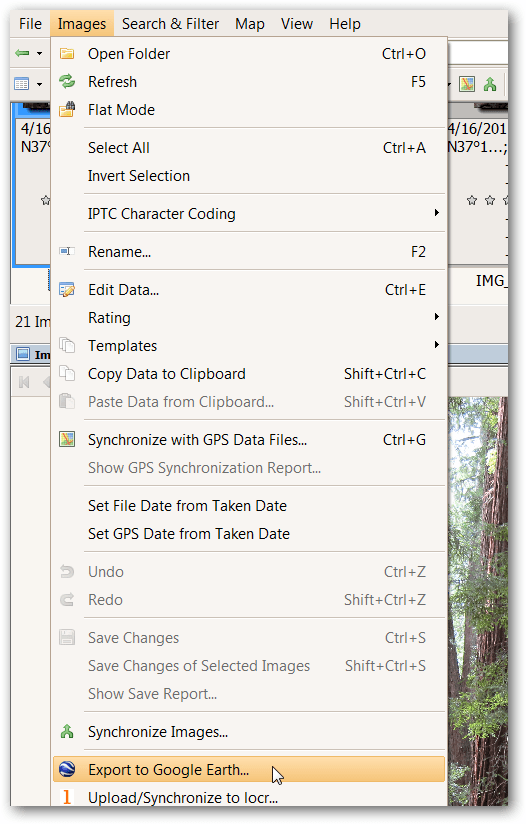
ฉันสนุกกับการมีภาพขนาดย่อสำหรับ Google Earthการดูดังนั้นฉันเลือกที่จะเพิ่ม Thumbnail Size เป็น 800 ลองใช้ขนาดที่แตกต่างกันเพื่อเอฟเฟกต์ต่างๆ แนะนำให้ใช้การตั้งค่าเริ่มต้นสำหรับตัวเลือกที่เหลือ คลิกตกลง
![sshot-2012-01-10- [20-43-11] sshot-2012-01-10- [20-43-11]](/images/howto/how-to-view-geotagged-photos_10.png)
เลือกตำแหน่งสำหรับไฟล์ Google Earth KMZ เป็นการง่ายที่สุดในการจัดเก็บพร้อมรูปภาพสำหรับการอ้างอิงในอนาคต เลือกชื่อและคลิกบันทึก รอให้ GeoSetter ประมวลผลไฟล์เสร็จอาจใช้เวลาสักครู่ เมื่อมันถามคุณว่าคุณต้องการเปิดไฟล์ด้วย Google Earth หรือไม่ให้คลิก ใช่. Google Earth จะเปิดขึ้นพร้อมรูปภาพที่วางอยู่บนแผนที่ 3 มิติซึ่งทำให้สามารถแพนกล้องซูมและดูว่าภาพนั้นสอดคล้องกับภูมิทัศน์อย่างไร
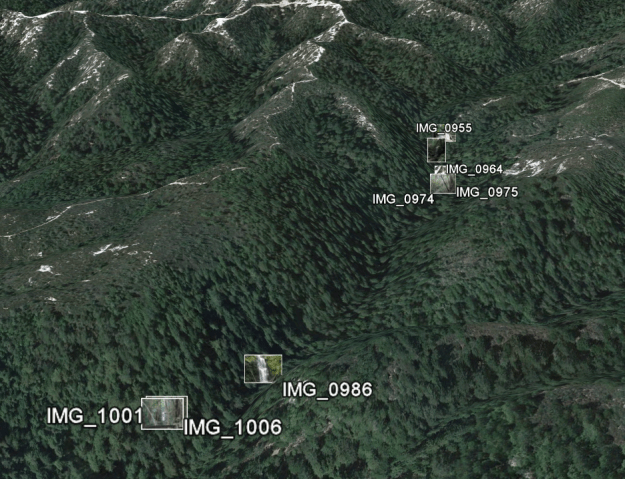
คลิกที่ภาพเพื่อแสดงรุ่นที่ใหญ่ขึ้น (ทำไมฉันถึงเลือกขนาดที่ใหญ่กว่า 800)

Picasa
อีกวิธีที่ดีในการดูภาพถ่ายที่ติดแท็กตำแหน่งด้วย Picasa ผู้จัดการรูปภาพของ Google เมื่อติดตั้ง Picasa แล้วและตรวจพบโฟลเดอร์ที่ถือภาพที่ติดแท็กตำแหน่งของคุณให้คลิกที่ปุ่มแสดง / ซ่อนแผงสถานที่ที่ด้านล่างขวาของหน้าจอ
![sshot-2012-01-10- [00-06-38] sshot-2012-01-10- [00-06-38]](/images/howto/how-to-view-geotagged-photos_13.png)
ปรับขนาดแผงสถานที่โดยคลิกที่ลูกศรคู่ในแผงสถานที่ เลือกประเภทแผนที่ที่คุณต้องการจากรายการแบบเลื่อนลง
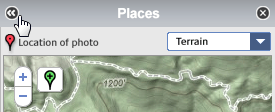
คุณสามารถดูตำแหน่งของภาพถ่ายหลายภาพโดยกดปุ่ม Ctrl ค้างไว้ในขณะที่คลิกรูปถ่ายที่ต้องการ
![sshot-2012-01-10- [00-07-10] sshot-2012-01-10- [00-07-10]](/images/howto/how-to-view-geotagged-photos_15.png)
คุณลักษณะที่ยอดเยี่ยมของ Picasa คือลบข้อมูลสถานที่ได้ง่าย ในการทำเช่นนั้นเพียงคลิกที่เครื่องหมายภาพถ่ายบนแผนที่ จากนั้นคลิกที่ลบข้อมูลตำแหน่ง ข้อมูลตำแหน่งจะถูกลบออกจากภาพถ่ายนั้น
![sshot-2012-01-10- [00-07-27] sshot-2012-01-10- [00-07-27]](/images/howto/how-to-view-geotagged-photos_16.png)
สามารถแบ่งปันภาพถ่ายที่ติดแท็กตำแหน่งได้อย่างง่ายดายกำลังอัปโหลดไปยัง Picasa Web Albums เป็นคำเตือนที่ชัดเจนว่าใครก็ตามที่คุณแบ่งปันภาพถ่ายที่ติดแท็กตำแหน่งด้วยจะทราบว่าถ่ายไว้ที่ใด ดังนั้นควรระมัดระวังในสถานที่ที่มีความละเอียดอ่อนเช่นบ้านและที่ทำงานของคุณ และเช่นเคยให้ใช้สามัญสำนึกเมื่อใช้ข้อมูลร่วมกัน หากต้องการอัปโหลดทั้งโฟลเดอร์ให้คลิกปุ่มซิงค์ไปยังเว็บและลงชื่อเข้าใช้บัญชี Google ของคุณ
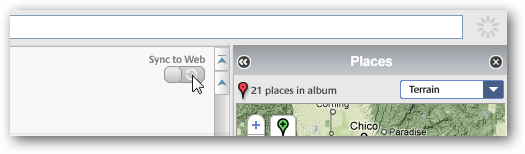
หากคุณต้องการอัปโหลดรูปภาพเพียงเล็กน้อยให้กดปุ่ม Ctrl ค้างไว้ในขณะที่คลิกรูปภาพที่ต้องการและคลิกปุ่มอัปโหลด
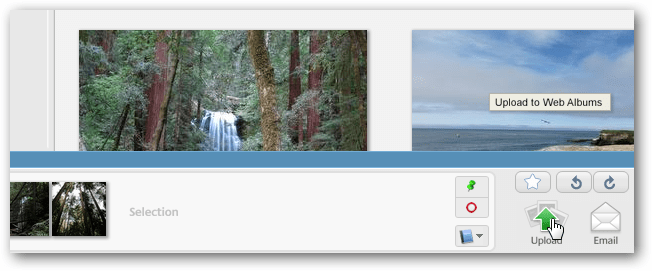
เมื่ออัพโหลดภาพถ่ายแล้วตำแหน่งจะปรากฏในแผนที่เล็ก ๆ ทางด้านขวาของหน้าจอ หากคุณต้องการดูแผนที่ขนาดใหญ่ขึ้นให้คลิกที่ไอคอนดูแผนที่
![sshot-2012-01-10- [20-44-43] sshot-2012-01-10- [20-44-43]](/images/howto/how-to-view-geotagged-photos_19.png)
แผนที่ขนาดใหญ่จะเปิดขึ้นพร้อมรูปภาพที่แสดงบนหน้าจอ คลิกที่รายการหนึ่งเพื่อดูรุ่นที่ใหญ่กว่า ขณะนี้มีเฉพาะรุ่นแผนที่และดาวเทียมของแผนที่เท่านั้น
![sshot-2012-01-10- [20-45-10] sshot-2012-01-10- [20-45-10]](/images/howto/how-to-view-geotagged-photos_20.png)
ส่วนหนึ่งของความสนุกของการติดแท็กทางภูมิศาสตร์คือการอนุญาตให้ดูรูปภาพในบริบททางภูมิศาสตร์ เครื่องมือทั้งสามนี้จะช่วยคุณทำสิ่งนั้น










ทิ้งข้อความไว้